Nếu bạn là một chuyên gia CNTT, bạn sẽ biết rằng rất nhiều lần máy tính gặp sự cố là do có vấn đề với các tệp khởi động. Khi điều này xảy ra, bạn cần biết cách khắc phục để máy tính có thể khởi động lại. Có một số cách khác nhau mà bạn có thể khắc phục máy tính bị treo khi khởi động. Một cách là sử dụng một công cụ như Chế độ an toàn để khắc phục sự cố. Chế độ an toàn là một cách để khởi động máy tính của bạn chỉ với các chương trình và trình điều khiển tối thiểu. Điều này có thể giúp khắc phục sự cố gây ra bởi các chương trình hoặc trình điều khiển không tương thích với máy tính của bạn. Một cách khác để sửa lỗi máy tính bị treo khi khởi động là sử dụng một công cụ như Tiện ích Cấu hình Hệ thống. Tiện ích này có thể giúp bạn vô hiệu hóa các chương trình và trình điều khiển đang khiến máy tính của bạn gặp sự cố. Nếu không chắc chắn cách sửa máy tính của mình, bạn luôn có thể liên hệ với chuyên gia CNTT. Họ có thể giúp bạn khắc phục sự cố và tìm giải pháp tốt nhất cho máy tính của bạn.
Nếu như Fallout 4 gặp sự cố khi khởi động trên màn hình tiêu đề trên PC Windows của bạn, bài đăng này sẽ giúp bạn khắc phục sự cố. Fallout 4 là trò chơi chính thứ tư trong sê-ri Fallout, được phát hành cho Microsoft Windows, PlayStation 4 và Xbox One.

Đã khắc phục sự cố Fallout 4 khi khởi chạy
Nếu Fallout 4 gặp sự cố khi khởi động trên màn hình tiêu đề PC Windows, hãy làm theo các mẹo sau:
- Kiểm tra tính tương thích của hệ thống
- Kiểm tra tính toàn vẹn của các tập tin trò chơi
- Chạy Fallout 4 với tư cách quản trị viên
- Cập nhật trình điều khiển đồ họa của bạn
- Thay đổi cài đặt DNS
- Khắc phục sự cố ở trạng thái khởi động sạch
- Cập nhật Fallout 4
Bây giờ hãy xem xét chúng một cách chi tiết.
1] Kiểm tra tính tương thích của hệ thống
Trước khi bạn bắt đầu sử dụng các phương pháp khắc phục sự cố khác nhau, hãy kiểm tra xem thiết bị của bạn có đáp ứng các yêu cầu tối thiểu không. Thiết bị của bạn có thể không đáp ứng các yêu cầu tối thiểu để chạy Fallout 4. Các yêu cầu tối thiểu để chạy Fallout 4 là:
- BẠN: Windows 7/8/10/11 (yêu cầu HĐH 64 bit)
- bộ vi xử lý: Intel Core i5-2300 2.8GHz/AMD Phenom II X4 945 3.0GHz hoặc tương đương
- Ký ức: RAM 8 GB
- đồ họa: NVIDIA GTX 550 Ti 2GB/AMD Radeon HD 7870 2GB hoặc tương đương
- Kho: 30 GB dung lượng trống
2] Xác minh tính toàn vẹn của tệp trò chơi
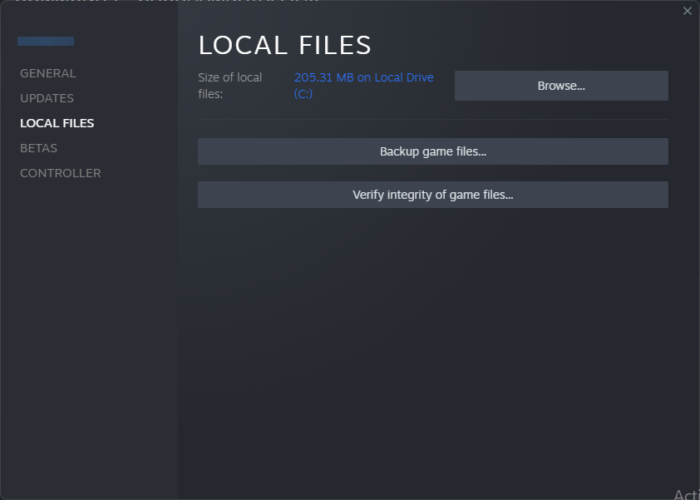
Đôi khi các tệp trò chơi có thể bị hỏng do lỗi hoặc bản cập nhật gần đây. Đây cũng có thể là lý do tại sao vấn đề này làm phiền bạn. Xác minh tính toàn vẹn của các tệp trò chơi trên PC của bạn bằng ứng dụng khách Steam và kiểm tra xem sự cố đã được giải quyết chưa. Đây là cách nó được thực hiện:
- Mở Steam và nhấp vào thư viện .
- Click chuột phải theo dõi 4 từ danh sách.
- Chọn Thuộc tính> Tệp cục bộ
- Sau đó bấm vào Kiểm tra tính toàn vẹn của các tập tin trò chơi.
3] Chạy Fallout 4 với tư cách quản trị viên.
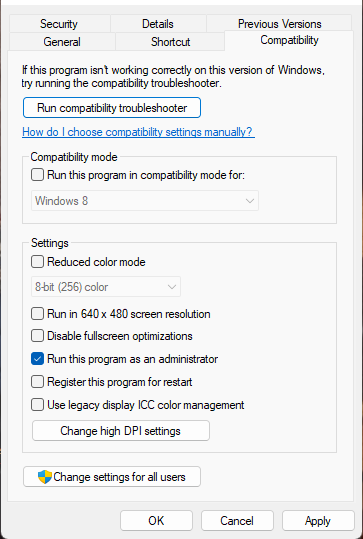
Chạy trò chơi với tư cách quản trị viên đảm bảo rằng trò chơi không bị sập do thiếu quyền. Đây là cách thực hiện:
- Nhấp chuột phải vào Fallout 4.exe thư mục tập tin trên thiết bị của bạn.
- Nhấn Đặc trưng .
- Chuyển sang khả năng tương thích chuyển hướng
- kiểm tra tùy chọn Chạy chương trình này với tư cách quản trị viên .
- Nhấn KHỎE để lưu các thay đổi.
4] Cập nhật trình điều khiển đồ họa của bạn
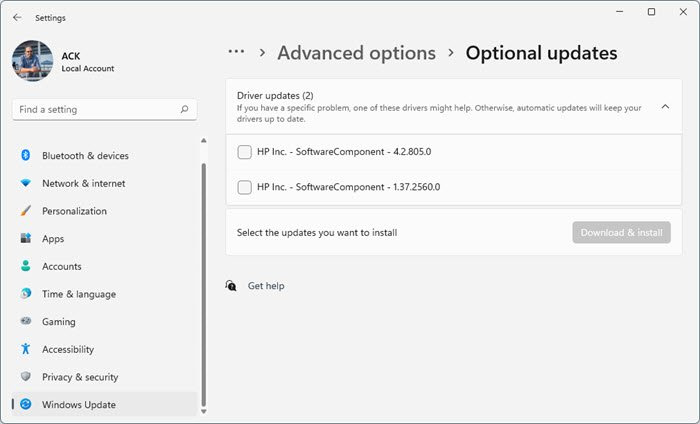
Trò chơi cần một lượng bộ nhớ đồ họa nhất định để chạy hiệu quả. Trình điều khiển đồ họa lỗi thời có thể khiến Fallout 4 gặp sự cố khi khởi chạy. Đây là cách bạn có thể cập nhật trình điều khiển đồ họa của mình.
Trình cập nhật NV sẽ cập nhật trình điều khiển cạc đồ họa NVIDIA. Bạn cũng có thể truy cập trang web của nhà sản xuất máy tính để tải xuống và cài đặt trình điều khiển. Một số bạn có thể muốn sử dụng phần mềm hoặc công cụ cập nhật trình điều khiển miễn phí như AMD Driver Auto Detect , Intel Driver Update Utility hoặc Dell Update Utility để cập nhật trình điều khiển thiết bị của mình.
5] Thay đổi cài đặt DNS
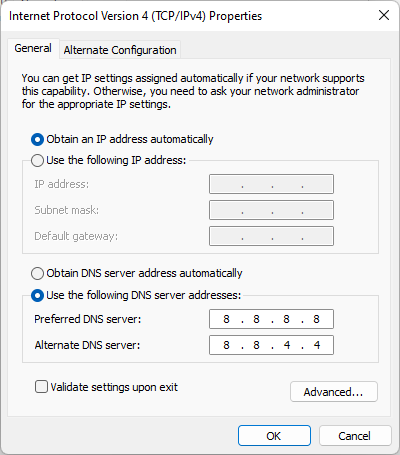
Sự cố màn hình tiêu đề Fallout 4 có thể do lỗi máy chủ; thay đổi cài đặt DNS của bạn có thể giúp khắc phục sự cố. Đây là cách:
- mở Bảng điều khiển , chuyển sang Trung tâm Truyền thông và Truyền dữ liệu và bấm vào Thay đổi cấu hình bộ chuyển đổi
- Nhấp chuột phải vào kết nối Wi-Fi của bạn và chọn Đặc trưng
- Chọn Giao thức Internet Phiên bản 4 (TCP/IPv4) .
- Nhấp vào nút 'Thuộc tính' và nhập các giá trị sau:
- Giá trị DNS chính: 8.8.8.8
- Giá trị DNS phụ: 8.8.4.4
- Nhấp chuột KHỎE và thoát ra.
6] Khắc phục sự cố ở trạng thái khởi động sạch
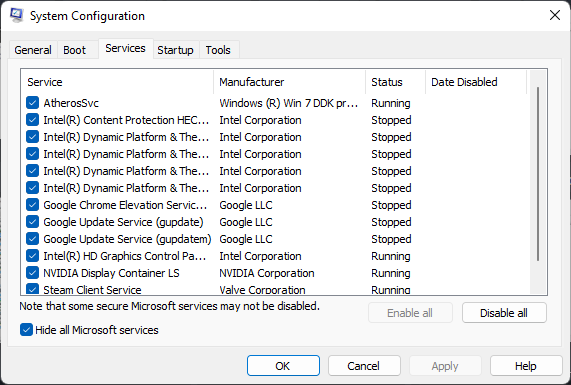
Các ứng dụng của bên thứ ba được cài đặt trên thiết bị của bạn có thể khiến Fallout 4 bị lỗi trên màn hình tiêu đề. Thực hiện khởi động sạch trên PC của bạn để hạn chế tất cả các ứng dụng của bên thứ ba.
Nếu lỗi không xuất hiện ở trạng thái khởi động sạch, bạn có thể cần kích hoạt thủ công hết quy trình này đến quy trình khác và xem ai là người có lỗi. Khi bạn đã xác định được nó, hãy tắt hoặc gỡ cài đặt phần mềm.
7] Cập nhật Fallout 4
Nếu không có phương pháp nào ở trên phù hợp với bạn, hãy cập nhật Fallout 4. Nếu trò chơi không được cập nhật lên phiên bản mới nhất, lỗi và lỗi có thể xảy ra. Đây là cách bạn có thể cập nhật Fallout 4 trên Steam:
- mở Steam > Thư viện và nhấp chuột phải theo dõi 4 .
- Chọn Thuộc tính > Cập nhật > Luôn cập nhật trò chơi này .
- Ứng dụng khách Steam sẽ tự động cài đặt các bản cập nhật mới nếu tùy chọn này được bật.
Để sửa: Fallout 4 mods không hoạt động hoặc hiển thị theo thứ tự tải
Tại sao Fallout 4 của tôi bị sập khi khởi động?
Fallout 4 liên tục gặp sự cố khi khởi chạy do bản lưu bị hỏng và bản mod xấu được thêm vào trò chơi của bạn. Để khắc phục điều này, bạn cần tắt các mod đã cài đặt và bắt đầu một trò chơi mới để xem sự cố có còn không. Tuy nhiên, nếu sự cố không xảy ra trên một trò chơi mới, thì sự cố rất có thể là do bản mod không tốt.
chỉnh sửa bcd trực quan
Phải làm gì nếu trò chơi của bạn liên tục gặp sự cố?
Trò chơi của bạn có thể liên tục gặp sự cố do nhiều nguyên nhân chẳng hạn như trình điều khiển lỗi thời, tệp bị hỏng, sự can thiệp của bên thứ ba, v.v. Để khắc phục sự cố này, hãy thử cập nhật thiết bị của bạn và xác minh tính toàn vẹn của tệp trò chơi.















